- এণ্ড্ৰইড ইমেইল বন্ধ হৈ থাকে -কিয় জানি লওক
- এণ্ড্ৰইডত ইমেইল এপ খোলা নহ'ব বুলি কাৰণ
- সঘনাই সোধা প্ৰশ্নসমূহ
- উপসংহাৰ
এই টিউটোৰিয়েলৰ জৰিয়তে, এণ্ড্ৰইডৰ বাবে সমাধান কৰাৰ বিভিন্ন উপায় অন্বেষণ কৰক ইমেইল এপটোৱে পদক্ষেপসমূহৰ সৈতে সমস্যাসমূহ বন্ধ কৰি ৰাখে:
আমাৰ স্মাৰ্টফোনসমূহ প্ৰতিদিনে স্মাৰ্ট হৈ অহাৰ লগে লগে, আমি, ভাল, আমাৰ বেছিভাগেই আমি আগতে আমাৰ লেপটপত কৰা বেছিভাগ কামৰ বাবে সেইবোৰ ব্যৱহাৰ কৰিবলৈ আৰম্ভ কৰিছো। আমি ব্ৰাউজ কৰো, আমাৰ ছ’চিয়েল মিডিয়া ৰক্ষণাবেক্ষণ কৰো, বজাৰ কৰো, চিনেমা চাওঁ, ইমেইল চেক কৰো, আৰু বহুতো কাম কৰো। কেইটামান ইমেইল এপ ইনষ্টল কৰা হৈছে, আৰু সেইবোৰ সহজ, সহজ আৰু দ্ৰুত।
প্ৰতিটো ভাল বস্তুৰ কেইটামান অসুবিধা আছে আৰু এণ্ড্ৰইডত ইমেইল পৰীক্ষা কৰাটোও বেলেগ নহয়। কেতিয়াবা ইমেইলটো বন্ধ হৈ থাকে, সঁহাৰি নিদিয়া হৈ পৰে আৰু কেতিয়াবা আপোনাৰ মুখত বিভিন্ন ভুল পেলাই দিয়ে। ই অতি বিৰক্তিকৰ হ'ব পাৰে, গুৰুত্বপূৰ্ণ ইমেইলসমূহ পৰীক্ষা কৰিব নোৱাৰাটো।
গতিকে ইয়াত আমি ইমেইল এপৰ বাবে কেইটামান সমাধানৰ সৈতে আহিছো
এণ্ড্ৰইড ইমেইল বন্ধ হৈ থাকে -কিয় জানি লওক

ফিক্সসমূহে আপোনাক আপোনাৰ এণ্ড্ৰইড ডিভাইচত আপোনাৰ ইমেইল এপসমূহ নিজেই সমস্যা সমাধান কৰাত সহায় কৰিব। কিন্তু প্ৰথমে বুজি পাওঁ যে এণ্ড্ৰইড ইমেইল কিয় বন্ধ হৈ থাকে।
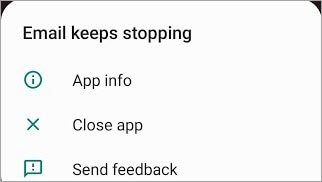
এণ্ড্ৰইডত ইমেইল এপ খোলা নহ'ব বুলি কাৰণ
বহুত পাঠকে এটা প্ৰশ্ন কৰিছে : মোৰ ফোনত মোৰ ইমেইলবোৰ কিয় খুলিব নোৱাৰো?
এই ভুলৰ এটা সাধাৰণ কাৰণ লক্ষ্য কৰা হৈছে যে কিছুমান এপে পটভূমিত নিজকে আপডেট কৰিবলৈ চেষ্টা কৰিছিল।
উদাহৰণস্বৰূপে: চেষ্টা কৰাৰ সময়ত ইমেইল পৰীক্ষা কৰক, বতৰ এপটোৱে নিজকে আপডেট কৰিবলৈ চেষ্টা কৰিলে। অলপ সময় লাগিলবুজিবলৈ যে পটভূমিত আন এপসমূহ আপডেট কৰাটোৱেই ইমেইল এপটো বন্ধ হৈ থাকে। সেইবাবেই ইমেইল এপটো কেতিয়াবা বন্ধ হৈ থাকে৷
কেচিং সমস্যাই এণ্ড্ৰইডত ইমেইল এপসমূহে কাম নকৰাৰ কাৰণও হ’ব পাৰে৷ ইয়াৰ ফলত পটভূমি সেৱাসমূহ বিফল হয়। যদি আপোনাৰ ইমেইল এপ পটভূমিত খোলা থাকে, ই কেচৰ বাবে ক্ৰেচ হব পাৰে। কম মেমৰি বা এটা দুৰ্বল চিপছেট ইমেইল এপসমূহ ক্ৰেচ হোৱাৰ এটা সাধাৰণ কাৰণ।
এণ্ড্ৰইডত ইমেইল ক্ৰেচ হোৱাৰ বাবে আপুনি চেষ্টা কৰিব পৰা কিছুমান সমাধান তলত দিয়া হ'ল। আশাকৰোঁ, তেওঁলোকে আপোনাৰ ইমেইল এপ ক্ৰেচিং সমস্যা সমাধান কৰিব।
#1) এপটো বন্ধ কৰিবলৈ বাধ্য কৰক
সম্ভৱতঃ, অস্থায়ী গ্লিচসমূহৰ কাৰণ হৈছে আপোনাৰ ইমেইল এপসমূহ ক্ৰেচিং হৈ থাকে। এইটো বেছিভাগ এপৰ বাবেই হয়। এনে ক্ষেত্ৰত, এপটো বলপূৰ্বক বন্ধ কৰিলে সমস্যাটো সমাধান হ'ব লাগে।
এই পদক্ষেপসমূহ অনুসৰণ কৰক:
- সংহতিসমূহ আৰম্ভ কৰক।
- ত টেপ কৰক 1>এপসমূহ .
- আপুনি সমস্যাৰ সন্মুখীন হোৱা ইমেইল এপটো নিৰ্ব্বাচন কৰক।
- জোৰ বন্ধ কৰক .
ত টেপ কৰক 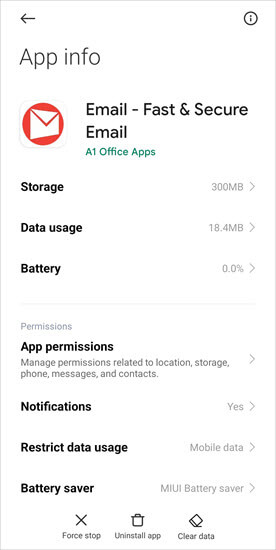
- এপটো পুনৰ আৰম্ভ কৰক।
এতিয়া ই ভালদৰে কাম কৰিব লাগে।
#2) আপোনাৰ ফোনটো পুনৰাৰম্ভ কৰক
যদি... আপুনি এতিয়াও এটা ইমেইল এপ ক্ৰেচিং সমস্যাৰ সন্মুখীন হৈছে, আপোনাৰ ডিভাইচ পুনৰাৰম্ভ কৰিবলৈ চেষ্টা কৰক।
ইয়াত ইয়াক কেনেকৈ কৰিব লাগে:
- আপুনি পোৱালৈকে শক্তি বুটামটো ধৰি ৰাখক বিকল্পটো – শক্তি বন্ধ, পুনৰাৰম্ভ, নিস্তব্ধ, বিমান।
- পুনৰাৰম্ভ/পুনৰাৰম্ভ
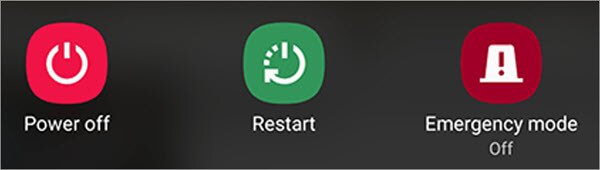
নিৰ্বাচন কৰক বিকল্পসমূহ পৃথক হ'ব পাৰে , কিন্তু এটা পুনৰাৰম্ভ বা পুনৰাৰম্ভ বিকল্প থাকিব । অপেক্ষা কৰকআপোনাৰ ডিভাইচ পুনৰাৰম্ভ কৰিবলে আৰু ইমেইল এপ আৰম্ভ কৰিবলে। ই কাম কৰিব লাগে।
#3) কেচ আৰু ডাটা ক্লিয়াৰ কৰক
যদি কেচিং সমস্যা আছে, আপুনি এপটোৰ কেচ ক্লিয়াৰ কৰিব লাগিব।
- আপোনাৰ ইমেইল এপৰ পৰা লগ আউট কৰক।
- এপটো বন্ধ কৰক।
- ছেটিংছলৈ যাওক।
- এপসমূহ
- নিৰ্বাচন কৰক আপোনাৰ... ইমেইল এপ যি ক্ৰেচ হৈ থাকে।
- কেশ্ব পৰিষ্কাৰ কৰক/ডাটা পৰিষ্কাৰ কৰক
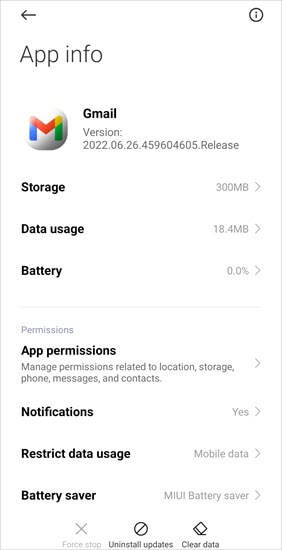
- ত টেপ কৰক .
- আপোনাৰ একাউণ্টত লগ ইন কৰক।
আপুনি এতিয়া আপোনাৰ ইমেইল এপৰ সৈতে আৰু কোনো সমস্যা হোৱা উচিত নহয়।
#4) এপটো আপডেট কৰক
প্ৰায়ে, এপসমূহৰ পুৰণি সংস্কৰণে সকলো ধৰণৰ ভুল আৰু গ্লিচৰ সৃষ্টি কৰিব পাৰে। যদি আপুনি আপোনাৰ এপটো আপডেট কৰাত অত্যন্ত ব্যস্ত হৈ পৰিছে, তেন্তে এইটোৱেই সঠিক সময়।
- গুগল প্লে ষ্ট'ৰ খোলক
- আপুনি থকা ইমেইল এপটো বিচাৰিব
- যদি আপডেট বিকল্প জ্বলি আছে, ইয়াত টেপ কৰক।
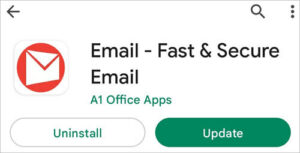
- এপটোৰ পিছত আপডেট কৰা হৈছে, ইয়াক পুনৰ আৰম্ভ কৰক।
চাওক ই ইমেইলটো সমাধান কৰে নেকি আৰু সমস্যাটো বন্ধ কৰি থাকে নেকি।
#5) Android চিস্টেম WebView আপডেটসমূহ আনইনষ্টল কৰক
কেতিয়াবা, শেহতীয়া এণ্ড্ৰইড চিষ্টেম ৱেবভিউৰ আপডেটসমূহ এণ্ড্ৰইডত সকলো ইমেইল এপ ক্ৰেচ হোৱাৰ কাৰণ হ'ব পাৰে। গতিকে, ইয়াত আপুনি কি কৰিব লাগে:
- সংহতিসমূহ আৰম্ভ কৰক।
- এপসমূহ লৈ যাওক।
- এণ্ড্ৰইড চিস্টেম ৱেবভিউত টেপ কৰক .
- ওপৰৰ সোঁফালৰ চুকত থকা তিনিটা বিন্দুত টেপ কৰক।
- আনইনষ্টল নিৰ্ব্বাচন কৰকআপডেটসমূহ .
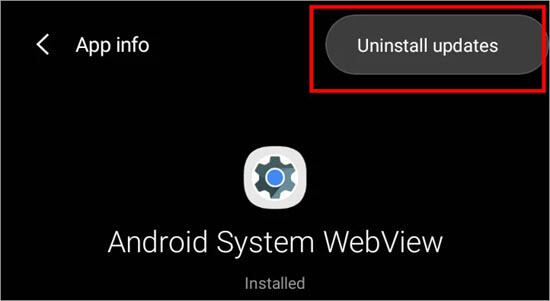
এনেদৰে এণ্ড্ৰইড মেইল এপত কাম নকৰা ইমেইলসমূহ সমাধান কৰিব পাৰি।
#6) এপটো পুনৰ ইনষ্টল কৰক ১১>০>একো কাম নহ’লে এইটোৱেই কৰিব লাগে। সমস্যাজনক এপটো আনইনষ্টল কৰক আৰু গুগল প্লে ষ্ট'ৰৰ পৰা পুনৰ ইনষ্টল কৰক।
এই পদক্ষেপসমূহ অনুসৰণ কৰক:
- ছেটিংছলৈ যাওক।
- টেপ অন কৰক এপসমূহ .
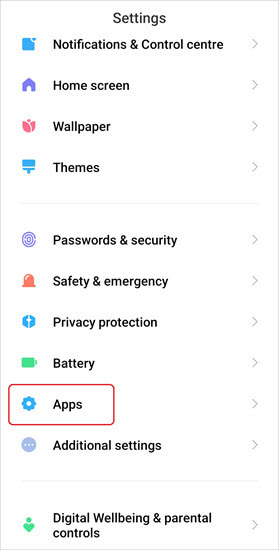
- এপসমূহ পৰিচালনা কৰক নিৰ্ব্বাচন কৰক।
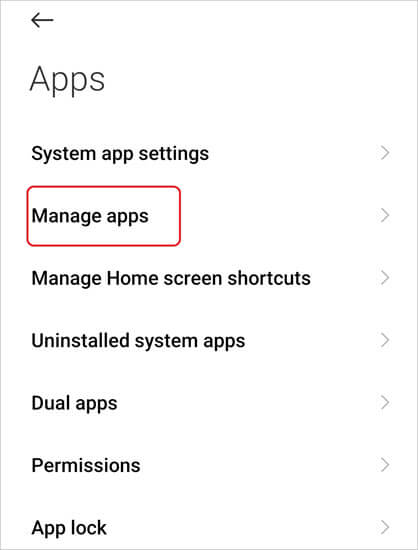
- সমস্যাপূৰ্ণ ইমেইল এপ নিৰ্ব্বাচন কৰক।
- এপ আনইনষ্টল কৰক ত টেপ কৰক।

- আপোনাৰ ডিভাইচ পুনৰাৰম্ভ কৰক।
- আপোনাৰ এপটো আৰম্ভ কৰক আৰু আপোনাৰ একাউণ্টত লগ ইন কৰক।
চাওক যে সমস্যাটো এতিয়া সমাধান হৈছে নেকি।
#7) ডিভাইচক সুৰক্ষিত অৱস্থাত পুনৰাৰম্ভ কৰক
এইটো হৈছে বন্ধ হৈ থকা ইমেইল কেনেকৈ ঠিক কৰিব লাগে তাৰ শেষ উপায় সমাধান। যদি আপোনাৰ এপত কিছুমান গ্লিচ আছে, তেন্তে আপুনি এই সমস্যাৰ সন্মুখীন হ'ব পাৰে। আপোনাৰ ডিভাইচটো সুৰক্ষিত অৱস্থাত পুনৰাৰম্ভ কৰিলে আপোনাক নিৰ্ধাৰণ কৰাত সহায় কৰিব যে সেইটো আপোনাৰ ইমেইল এপ নেকি। কিন্তু যদি আপোনাৰ ইমেইল এপটো তৃতীয় পক্ষৰ এপ হয়, তেন্তে ই নিষ্ক্ৰিয় কৰা হ'ব আৰু যদি ই প্ৰি-ইনষ্টল কৰা এপ হয়, তেন্তে নহ'ব।
এইটো কেনেকৈ কৰিব লাগে:
- পাৱাৰ আৰু ভলিউম ডাউন বুটাম ধৰি ৰাখক।
- আপোনাৰ ডিভাইচৰ ল'গ' ওলোৱাৰ বাবে অপেক্ষা কৰক।
- পাৱাৰ বুটাম এৰি দিয়ক কিন্তু ভলিউম বুটাম ধৰি ৰাখক।
- আপোনাৰ ডিভাইচক নিৰাপদ অৱস্থাত বুট হ'বলৈ দিয়ক।

- আপোনাৰ ডিভাইচ আনলক কৰক আৰু চাওক যে এপটোৱে কোনো সমস্যা নোহোৱাকৈ কাম কৰি আছে নেকি।
- যদি ই নিৰাপদ অৱস্থাত ভালদৰে কাম কৰি আছে, তেন্তে...এপটোত এটা গ্লিচ আছে, ইয়াক লগে লগে আনইনষ্টল কৰক।
#8) সংৰক্ষণ পৰিষ্কাৰ কৰক
যদি আপোনাৰ ডিভাইচৰ মেমৰি কম, ই আপোনাৰ ইমেইল এপটো ক্ৰেচ কৰিব পাৰে। সমস্যাটো সমাধান কৰিবলৈ সংৰক্ষণ স্থানৰ কিছুমান পৰিষ্কাৰ কৰক।
- ছেটিংছলৈ যাওক।
- ফোনৰ বিষয়ে .
ত টেপ কৰক 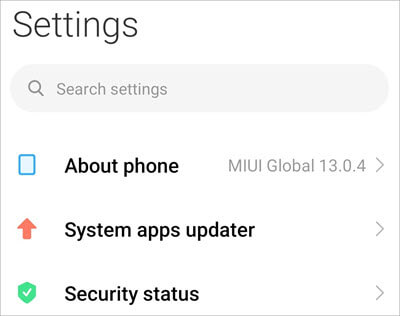
- সংৰক্ষণ নিৰ্বাচন কৰক।
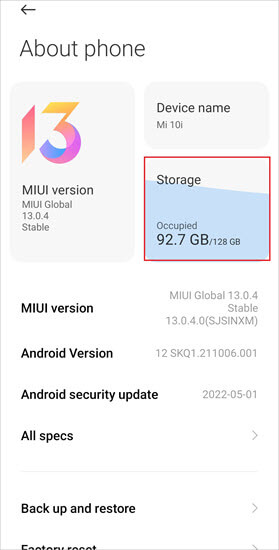
- আপুনি দেখিব কি কি কিমান দখল কৰিছে স্থান।
- আপুনি পৰিষ্কাৰ কৰিব বিচৰা অংশটোত টেপ কৰক।
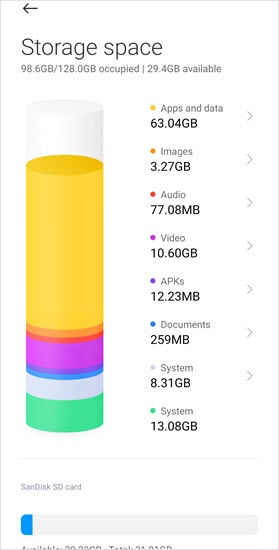
- মচি পেলাওক যিবোৰ ফটো বা ভিডিঅ'... আপুনি বেকআপ লৈছে বা আৰু প্ৰয়োজন নাই।
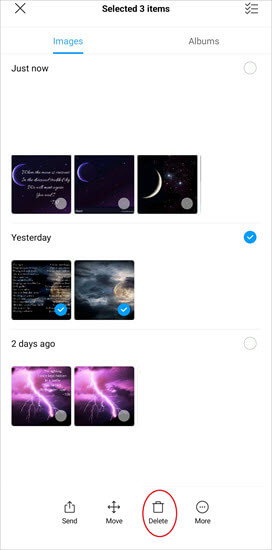
- আপুনি ব্যৱহাৰ নকৰা এপসমূহ আনইনষ্টল কৰক।
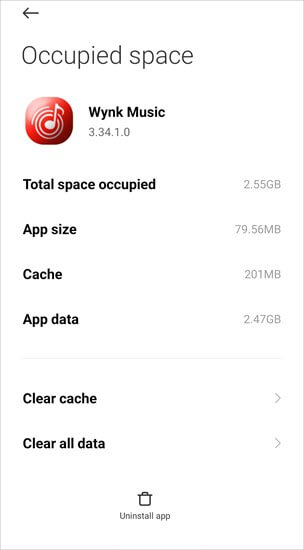
- ইমেইল এপ পুনৰাৰম্ভ কৰক।
#9) কেশ্ব বিভাজন মচি পেলাওক
এইটো আন এটা সমাধান যি ইমেইল বন্ধ হৈ থাকিলে কাম কৰে।
এই পদক্ষেপসমূহ অনুসৰণ কৰক:
- আপোনাৰ ডিভাইচ বন্ধ কৰক।
- পাৱাৰ, হোম, আৰু ভলিউম আপ বুটামসমূহ ধৰি ৰাখক।
- ডিভাইচটো কম্পন হোৱালৈ অপেক্ষা কৰক।
- পাৱাৰ বুটামটো এৰি দিয়ক, কিন্তু বাকী দুটা ধৰি ৰাখক।
- এটা মেনু ওলাব।
- ব্যৱহাৰ কৰক মেনুলৈ নেভিগেট কৰিবলে ভলিউম আপ আৰু ডাউন বুটামসমূহ।
- কেশ্ব বিভাজন মচি পেলাওক নিৰ্ব্বাচন কৰক।
- ইয়াক নিৰ্ব্বাচন কৰিবলে শক্তি বুটামত ক্লিক কৰক।
- এতিয়া এতিয়া চিস্টেম পুনৰাৰম্ভ কৰক বিকল্পলৈ যাওক।
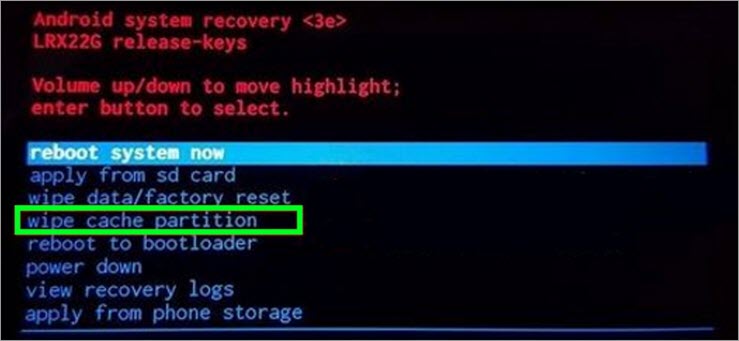
- শক্তি বুটাম টিপক
চিস্টেম পুনৰাৰম্ভ কৰক আৰু এতিয়াই সমস্যাজনক ইমেইল এপটো খোলক।
সঘনাই সোধা প্ৰশ্নসমূহ
প্ৰশ্ন #1) আপুনি এটা কেনেকৈ সমাধান কৰেএণ্ড্ৰইডত বন্ধ হৈ থকা এপটো?
উত্তৰ: যদি আপুনি আপোনাৰ ইমেইল এপটো এবাৰও ব্যৱহাৰ কৰিব পৰা নাই, তেন্তে ইনষ্টলেচনত ত্ৰুটি হোৱাটো সম্ভৱ। যদি ভুলটো বছৰ বছৰ ধৰি ব্যৱহাৰ কৰাৰ পিছত আৰম্ভ হৈছে, চাওক ইয়াক আপডেইট কৰাৰ প্ৰয়োজন আছে নে নাই। যদি নহয়, দুয়োটা ক্ষেত্ৰতে ইয়াক পুনৰ ইনষ্টল কৰিবলৈ চেষ্টা কৰক।
প্ৰশ্ন #2) মোৰ ফোনটোৱে মোৰ ইমেইল এপটো কিয় বন্ধ কৰি থাকে?
উত্তৰ: ইয়াৰ বহু কাৰণ হ'ব পাৰে যেনে ষ্ট'ৰেজৰ অভাৱ, পেণ্ডিং আপডেট, কেচ এৰ'ৰ আদি।
প্ৰশ্ন #3) মই মোৰ এণ্ড্ৰইড ফোনত মোৰ কেচ কেনেকৈ পৰিষ্কাৰ কৰিম?
উত্তৰ: এটা নিৰ্দিষ্ট এপৰ বাবে, ছেটিংছলৈ যাওক আৰু এপছত টেপ কৰক। আপুনি যাৰ কেচ ক্লিয়াৰ কৰিব বিচাৰে সেইটো এপ নিৰ্ব্বাচন কৰক, আৰু ক্লিয়াৰ কেচত টেপ কৰক। Chrome ৰ বাবে, Chrome মেনুত টেপ কৰক, ছেটিংছলৈ যাওক আৰু গোপনীয়তা আৰু সুৰক্ষা নিৰ্ব্বাচন কৰক। ব্ৰাউজিং ডাটা পৰিষ্কাৰ কৰকত টেপ কৰক, কেচ কৰা ছবি আৰু ফাইলসমূহ নিৰ্ব্বাচন কৰক, আৰু ডাটা পৰিষ্কাৰ কৰকত টেপ কৰক।
প্ৰশ্ন #4) আপুনি এণ্ড্ৰইডত এটা এপ কেনেকৈ পুনৰাৰম্ভ কৰে?
উত্তৰ: এইখিনিতে এটা অপ্ৰতিক্ৰিয়াশীল এপ কেনেকৈ পুনৰাৰম্ভ কৰিব পাৰি:
- ছেটিংছ খোলক।
- এপসমূহ নিৰ্ব্বাচন কৰক।
- অপ্ৰতিক্ৰিয়াশীল এপটোত টেপ কৰক।
- Fors Stop নিৰ্বাচন কৰক।
- নিশ্চিত কৰিবলৈ Force Stop টেপ কৰক।
- এপটো পুনৰ আৰম্ভ কৰক
প্ৰশ্ন #5) মোৰ এপটো কিয় খোল খায় আৰু তাৰ পিছত লগে লগে বন্ধ কৰক?
উত্তৰ: এইটো হ'ব পাৰে কাৰণ এপটো আপোনাৰ ডিভাইচৰ সৈতে সম্পূৰ্ণৰূপে সামঞ্জস্যপূৰ্ণ নহয় বা হয়তো ই সঠিকভাৱে ইনষ্টল কৰা হোৱা নাই। ইয়াৰ কাৰণো হ'ব পাৰে যে আপুনি ৰ এটা পুৰণি বা সমৰ্থিত সংস্কৰণ ব্যৱহাৰ কৰিছেapp.
প্ৰশ্ন #6) মোৰ এণ্ড্ৰইড টেবলেটত মোৰ ইমেইল কিয় কাম কৰা নাই?
উত্তৰ: আপোনাৰ ইমেইলত ছিংক সক্ৰিয় নহ'বও পাৰে ডিভাইচৰ বাবে, যিটো ই কাম নকৰাৰ কাৰণ হ'ব পাৰে। আন কাৰণ হ'ব পাৰে কেচ বা এপটোৰ সমস্যা। কেচ ক্লিয়াৰ কৰিবলৈ, এপটো পুনৰ ইনষ্টল কৰিবলৈ, বা আপোনাৰ ইমেইল একাউণ্টসমূহ পুনৰ মচি পেলাবলৈ আৰু যোগ কৰিবলৈ চেষ্টা কৰক।
প্ৰশ্ন #7) ইমেইলটোৱে এণ্ড্ৰইডত কিয় ছিংকিং বন্ধ কৰিলে?
উত্তৰ: আপুনি ভুলবশতঃ ছিংক বন্ধ কৰি দিছে বা হয়তো আপোনাৰ ডিভাইচৰ সংৰক্ষণ ভৰ্তি হৈছে। ছিংক অন কৰক আৰু আপোনাৰ ডিভাইচৰ সংৰক্ষণ খালী কৰক।
প্ৰশ্ন #8) এণ্ড্ৰইডত “দুৰ্ভাগ্যজনকভাৱে, ইমেইল বন্ধ হৈ গৈছে” ত্ৰুটি কেনেকৈ সমাধান কৰিব?
উত্তৰ: দুৰ্ভাগ্যজনকভাৱে, ইমেইলে সমস্যাটো বন্ধ কৰি দিছে:
- আপোনাৰ ডিভাইচ পুনৰাৰম্ভ কৰক।
- আপোনাৰ ইমেইল এপটো আপডেট কৰক।
- আপোনাৰ ইমেইল এপৰ কেশ্ব আৰু তথ্য পৰিষ্কাৰ কৰক।
- আপোনাৰ ডিভাইচ সুৰক্ষিত অৱস্থাত আৰম্ভ কৰক।
- আপোনাৰ ডিভাইচৰ RAM আঁতৰাওক।
- কেশ্ব বিভাজন মচি পেলাওক।
প্ৰশ্ন #9) “Google keeps stopping” ত্ৰুটি কেনেকৈ সমাধান কৰিব?
উত্তৰ: এই ভুলটো কেনেকৈ সমাধান কৰিব পাৰি:
- আপোনাৰ Google এপৰ কেচ আৰু ডাটা পৰিষ্কাৰ কৰক।
- আপোনাৰ Google এপ আপডেট কৰক।
- আপোনাৰ ডিভাইচ আপডেট কৰক।
উপসংহাৰ
যদি আপোনাৰ ইমেইল বন্ধ হৈ থাকে, এপটো বলপূৰ্বক বন্ধ কৰি পুনৰাৰম্ভ কৰিবলৈ চেষ্টা কৰক। সেই এপৰ বাবে আপডেটসমূহৰ বাবে পৰীক্ষা কৰক বা আপোনাৰ ডিভাইচ পুনৰাৰম্ভ কৰক। আপুনি এপটো আনইনষ্টল কৰি পুনৰ ইনষ্টল কৰিব পাৰেচাওক যে ই সমস্যাটো সমাধান কৰে নেকি। এই সমাধানসমূহৰ এটাই সমস্যাটো সমাধান কৰিব।